วิธีการแก้ไขข้อผิดพลาด 0xE8000015 ของ iTunes
ฉันลืมรหัสผ่านใน iPhone 7 และเป็นปิดใช้งานเมื่อฉันพยายามเชื่อมต่อกับ iTunes iTunes จะปรากฏข้อความ“ iTunes ไม่สามารถเชื่อมต่อกับ iPhone นี้ได้ มีข้อผิดพลาดที่ไม่ทราบสาเหตุเกิดขึ้น (0xE8000015)” ฉันค้นหาบนเว็บและพบว่าผู้ใช้รายอื่นจำนวนมากกำลังเผชิญกับข้อผิดพลาด iTunes เดียวกัน ที่นี่ฉันกำลังแบ่งปันวิธีแก้ไขปัญหาต่าง ๆ กับ iTunes 0xE8000015 ข้อผิดพลาดบน iPhone X / 8/7 / 6s / 6 / 5s / 5, iPad หรือ iPod touch

วิธีที่ 1 รีสตาร์ทหรือบังคับให้รีบูต iPhone
ก่อนอื่นเราสามารถทำการรีสตาร์ทตามปกติบน iPhone เพื่อดูว่าข้อผิดพลาดได้รับการแก้ไขหรือไม่
รีสตาร์ท iPhone 8 หรือใหม่กว่า: กดปุ่มนอน / ตื่นค้างไว้จนกระทั่ง“ สไลด์เพื่อปิดเครื่อง” ปรากฏขึ้น เลื่อนเพื่อปิด iPhone ของคุณ รอสักครู่คุณสามารถกดปุ่มเดิมค้างไว้จนกว่าคุณจะเห็นโลโก้ Apple ปรากฏขึ้น
รีสตาร์ท iPhone X: กดปุ่มพัก / ปลุกค้างไว้และปุ่มปรับระดับเสียงอย่างใดอย่างหนึ่งของ iPhone X จนกว่าคุณจะเห็นแถบเลื่อน เลื่อนเพื่อปิด iPhone X ของคุณรอสักครู่คุณสามารถกดปุ่มเดิมค้างไว้จนกระทั่งโลโก้ Apple ปรากฏขึ้น
หากสิ่งนี้ไม่ช่วยแก้ไขข้อผิดพลาด 0xe8000015 ฉันจะแนะนำให้คุณทำการฮาร์ดรีเซ็ตบน iPhone คลิกเพื่ออ่านวิธีรีบูทหรือฮาร์ดรีเซ็ต iPhone ลองเชื่อมต่อ iPhone ของคุณกับ iTunes หลังจากรีสตาร์ท หากข้อผิดพลาดยังคงเกิดขึ้นอ่านและลองวิธีการอื่น ๆ
วิธีที่ 2 รีเซ็ตโฟลเดอร์ iTunes Lockdown
ผู้ใช้หลายคนแก้ไขข้อผิดพลาดที่ไม่รู้จัก 0xe8000015ผ่านการรีเซ็ตโฟลเดอร์ Lockdown iTunes สร้างโฟลเดอร์ Lockdown ที่ซ่อนอยู่ซึ่งเก็บข้อมูล UDID ใบรับรองสำหรับอุปกรณ์ iOS ที่ซิงค์กับคอมพิวเตอร์เฉพาะ บางครั้งอาจเป็นเพราะโฟลเดอร์ Lockdown เสียหายซึ่งส่งผลให้ iTunes ไม่สามารถเชื่อมต่อ iPhone ของคุณ กรุณาค้นหาโฟลเดอร์ Lockdown ตามระบบปฏิบัติการคอมพิวเตอร์ของคุณและลบโฟลเดอร์ Lockdown
Mac OS (ทุกรุ่น):
/ เอกชน / var / DB / ล็อค /
Windows 10/8 / 8.1 / 7:
C: ProgramDataAppleLockdown
Windows XP:
C: เอกสารและการตั้งค่าผู้ใช้แอปพลิเคชัน DataAppleLockdown ทั้งหมด
Windows Vista:
C: ผู้ใช้ USERNAMEAppDataroamingApple คอมพิวเตอร์ปิดกั้น
หลังจากลบโฟลเดอร์ Lockdown เปิดตัว iTunes และเชื่อมต่อ iPhone / iPad / iPod touch ของคุณเพื่อดูว่า iTunes สามารถเชื่อมต่ออุปกรณ์ของคุณ
วิธีที่ 3. ตรวจสอบการเชื่อมต่อเครือข่าย
ทางออกที่เป็นไปได้ในการแก้ไขข้อผิดพลาดนี้คือการเริ่มต้นการเชื่อมต่อเครือข่ายบน iPhone ของคุณใหม่
ข้อมูลมือถือ: ไปที่การตั้งค่า> มือถือ> ปิดแล้วเปิด
การเชื่อมต่อ WiFi: ไปที่การตั้งค่า> WLAN ตรวจสอบว่า iPhone ของคุณเชื่อมต่อกับเครือข่าย WiFi ที่เสถียรแล้ว
วิธีที่ 4. ซ่อมแซมระบบ iPhone เพื่อแก้ไขข้อผิดพลาด 0xE8000015
หาก iTunes ปรากฏข้อผิดพลาดที่ไม่รู้จักและคุณไม่สามารถทำได้ซิงค์ / สำรองข้อมูล iPhone อาจเป็นไปได้ว่ามีความผิดพลาดกับระบบ iPhone ถ้าเป็นเช่นนั้นคุณสามารถซ่อมแซมระบบ iPhone โดยใช้ Tenorshare ReiBoot - เครื่องมือกู้คืนระบบ iOS ที่ดีที่สุดโดยไม่ทำให้ข้อมูลสูญหาย อ่านเพิ่มเติมและเรียนรู้วิธีซ่อมแซม iOS 11/10 ให้เป็นปกติโดยไม่สูญเสียข้อมูล >>
วิธีที่ 5 กู้คืน iPhone ที่ถูกปิดใช้งานโดยไม่มี iTunes
หากคุณลืมรหัสผ่าน iPhone และมันถูกปิดการใช้งาน ฉันจะแนะนำให้คุณกู้คืนมันด้วยความช่วยเหลือของซอฟต์แวร์ปลดล็อกรหัสผ่าน iPhone 4uKey แนะนำให้ปลดล็อค iPhone โดยไม่ใช้ iTunes
เชื่อมต่อ iPhone / iPad ที่ปิดใช้งานกับคอมพิวเตอร์เปิด 4uKey แล้วคลิกเริ่ม

ก่อนปลดล็อกรหัสผ่านโปรดดาวน์โหลดแพ็คเกจเฟิร์มแวร์ออนไลน์
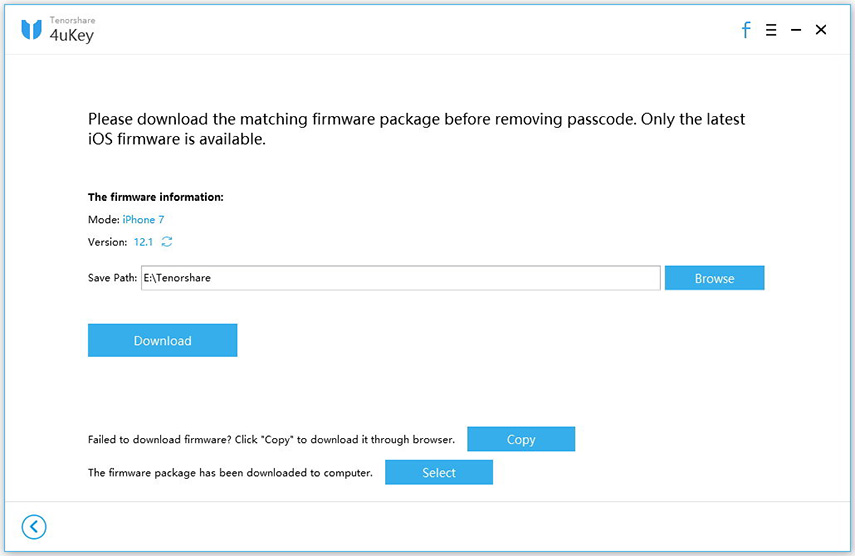
ด้วยแพ็คเกจเฟิร์มแวร์โปรแกรมนี้จะลบรหัสผ่านและกู้คืน iPhone ของคุณอย่างรวดเร็ว

หลังจากนี้คุณสามารถสำรองข้อมูลและกู้คืน iPhone จากข้อมูลสำรองใน iTunes โดยไม่มีข้อผิดพลาด 0xE8000015
ข้อสรุป
ด้วยวิธีการในบทความนี้ฉันแน่ใจว่าiTunes error 0xE8000015 สามารถแก้ไขได้ง่าย หากคุณมีข้อผิดพลาด 0xE ที่แตกต่างกันเช่น 0xe8000084 หรือ 0xE800003, 0xE800002D คุณสามารถหาวิธีแก้ไขข้อผิดพลาด 0xE เหล่านี้ได้ที่นี่



![[แก้ไขแล้ว] ข้อผิดพลาดที่ไม่รู้จักของ iTunes 0xE เมื่อเชื่อมต่อกับ iPhone](/images/itunes-tips/solved-itunes-unknown-error-0xe-when-connect-to-iphone.jpg)





